Palworld es uno de esos juegos multijugador que se introdujeron recientemente. ¡De hecho, fue un éxito instantáneo entre los jugadores! Si bien los juegos también son propensos a fallas, preocupaciones como la problema de pantalla negra son comunes. Desafortunadamente, Palworld también podría verse afectado. Al igual que con otras plataformas, también puedes encontrarte con el mismo dilema con Palworld. Por alguna razón, hay casos en los que el juego desaparece y te deja solo con una pantalla negra. En este artículo, nuestro objetivo es abordar el problema. Pantalla negra palworld Problema. Si esto te ha estado molestando durante bastante tiempo y aún no has descubierto cómo solucionarlo, en esta publicación se compartirán soluciones alternativas para que puedas consultarlas fácilmente.
Contenido: Parte 1. ¿Por qué mi Palworld no carga y aparece la pantalla en negro?Parte 2. ¿Cómo soluciono la pantalla negra de Palworld?Bono: La mejor herramienta para grabar la pantalla de PalworldConclusión
Parte 1. ¿Por qué mi Palworld no carga y aparece la pantalla en negro?
Con la introducción de Palworld en el mundo de los juegos, los usuarios se han sorprendido de cómo se combinan los elementos para hacerlo atractivo e innovador. Aunque es bastante bueno, no es inmune a errores y fallos. Aún se pueden encontrar problemas como el problema de la pantalla negra de Palworld. Si eres uno de los que se ha sentido molesto por esto, conocer las posibles razones por las que esto sucede seguramente te resultará útil. Hemos enumerado algunas de ellas en esta sección.
- El dilema puede deberse a algunos errores en la optimización del sistema desde el punto de vista del desarrollador. Puede que haya parámetros o configuraciones que no se hayan optimizado correctamente.
- Las versiones de controladores incompatibles también podrían provocar problemas con el funcionamiento de Palworld y otras aplicaciones de software que se ejecutan en la PC del usuario.
- También podría existir la posibilidad de que errores como este aparezcan debido a problemas pasados por alto durante la etapa de desarrollo del juego.
- Errores en el código del juego También podrían ser los culpables.
- Una conexión de red inestable también podría provocar la pantalla negra de Palworld.
Los factores mencionados anteriormente son solo algunos de los posibles que pueden provocar que la pantalla se quede negra mientras se usa Palworld. Puede haber otros. Pero ahora, sigamos adelante e identifiquemos las acciones que podemos tomar para resolverlo.

Parte 2. ¿Cómo soluciono la pantalla negra de Palworld?
Una vez identificados los posibles motivos del problema de la pantalla negra de Palworld, descubramos las soluciones alternativas que podemos aplicar.
Solución n.° 1: modificar las opciones de inicio de Palworld
Una de las soluciones más básicas y sencillas es modificar las opciones de lanzamiento de Palworld y agregar “ngxdisableota”. Esta es una de las soluciones recomendadas para “tarjeta gráfica basada en NVIDIA” sin DLSS apoyo.
Solución n.° 2: intente iniciar Palworld como administrador mediante un acceso directo
Iniciar Palworld como administrador podría ser una solución habitual al problema de la pantalla negra de Palworld y puede que no sea tan eficaz como con otras aplicaciones, pero hacerlo mediante un acceso directo podría funcionar. A continuación, se indican los pasos a seguir.
- Comienza creando el acceso directo a Palworld. Desde la aplicación Xbox o la biblioteca de Steam, busca Palworld. Para Game Pass, presiona el ícono de 3 puntos y elige “Crear acceso directo en el escritorio”. Para Steam, haz clic derecho en la aplicación y ve a “Administrar” antes de presionar “Agregar acceso directo al escritorio”.
- Cuando se haya creado el acceso directo, haz clic derecho sobre él y selecciona “Propiedades”. Dirígete a la pestaña “Compatibilidad”. Asegúrate de que el menú “Ejecutar este programa como administrador” esté marcado.
- Presione “OK” y luego vuelva a abrir Palworld.
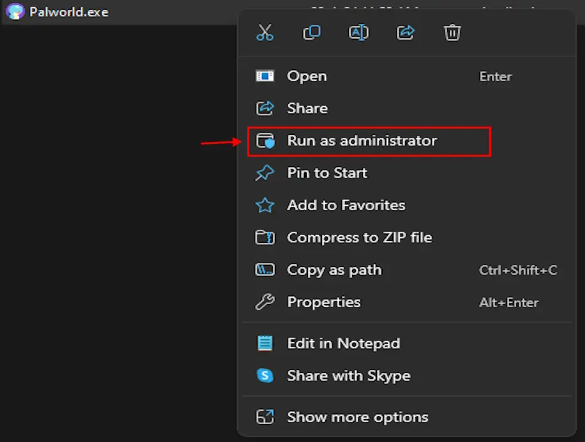
Solución n.° 3: intenta abrir Steam como administrador
Otra opción para solucionar el problema de la pantalla negra de Palworld es intentar iniciar Steam como administrador. Esto es lo que debes hacer.
- En la barra de tareas, busca “Steam” y haz clic derecho sobre él. Elige el menú “Salir de Steam”.
- Dirígete a tu escritorio y busca “Steam”.
- Tienes que hacer clic derecho sobre él y seleccionar la opción “Ejecutar como administrador”.
- Una vez que haya terminado, abra Palworld y verifique si el problema se ha resuelto. De lo contrario, consulte la siguiente solución alternativa.
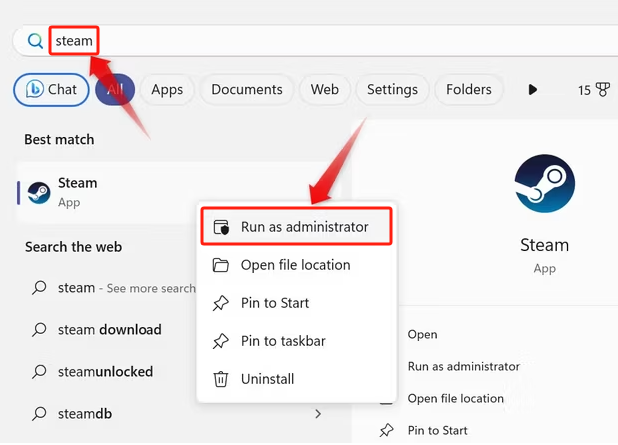
Solución n.° 4: Verificar y reparar el juego
Si el juego se descargó a través de la aplicación Xbox, puedes intentar verificar y reparar el juego siguiendo los pasos a continuación.
- Abre la aplicación Xbox. Busca Palworld y haz clic derecho sobre él.
- Vaya a “Administrar” y luego presione “Archivos”.
- Seleccione el menú “Verificar y reparar”.
Si estás usando Steam, puedes probar estos pasos.
- En tu biblioteca de juegos, busca “Palworld” y haz clic derecho sobre él. Elige “Propiedades”.
- Dirígete a la opción “Archivos locales”.
- Busque “Verificar integridad de los archivos del juego” y presione su botón.
- Espere unos minutos mientras se reemplazan los archivos faltantes y dañados.
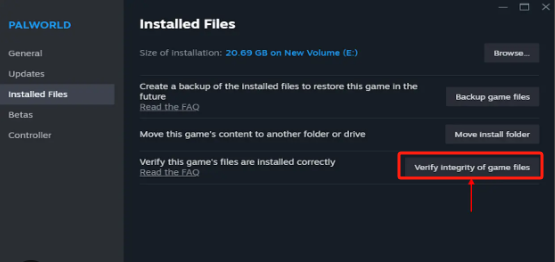
Solución n.° 5: espere unos minutos después de iniciar Palworld
Además de las soluciones técnicas, también puedes recurrir a las básicas para solucionar el problema de la pantalla negra de Palworld. Algo tan sencillo como esperar unos minutos (hasta 10 minutos) al iniciar el juego podría ayudarte a solucionar el problema. A veces, el juego sigue cargándose antes de mostrar la pantalla correcta. Dedicar unos minutos a que la aplicación se cargue podría ser importante.
Bono: La mejor herramienta para grabar la pantalla de Palworld
En caso de que estés interesado en una herramienta que pueda ayudarte a capturar tus sesiones de juego de Palworld, hemos agregado esta sección para resaltar lo genial que es. iMyMac Screen Recorder Es una aplicación de software profesional en la que puede confiar cuando se trata de grabación de audio, cámara web y pantalla en HD y sin demoras. Al usarla, podrá tener archivos de salida de alta calidad sin marcas de agua. Está repleta de funciones que el usuario puede aprovechar, tiene una interfaz de usuario sencilla y es compatible con los sistemas operativos Mac y Windows.
Pruébalo gratis Normal Mac M-Series Mac Pruébalo gratis
Conclusión
Cuando te encuentres con el problema de la pantalla negra de Palworld, puedes probar todas las soluciones mencionadas anteriormente que se compartieron en esta publicación. Con suerte, podrás abordar y solucionar el problema para continuar jugando. Esperamos que la información compartida en relación con lo que podría estar causando el problema también sea lo suficientemente útil. Además, no olvides que hay una herramienta como iMyMac Screen Recorder que puedes utilizar cuando quieras capturar tu juego de Palworld.



